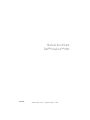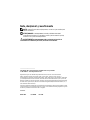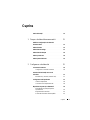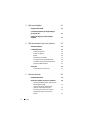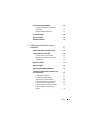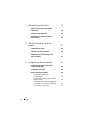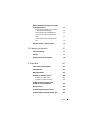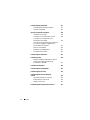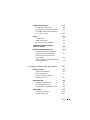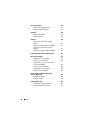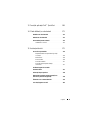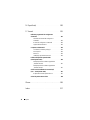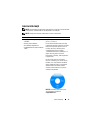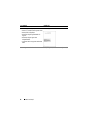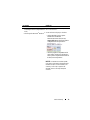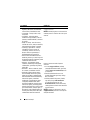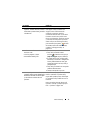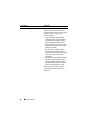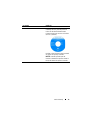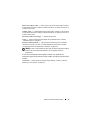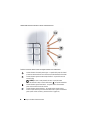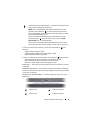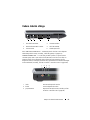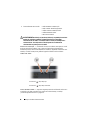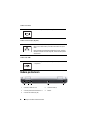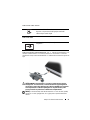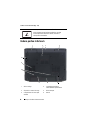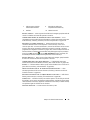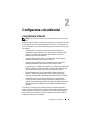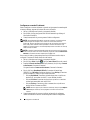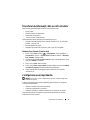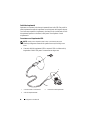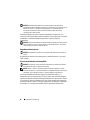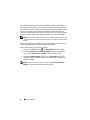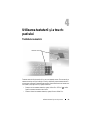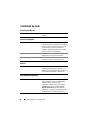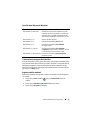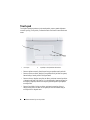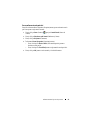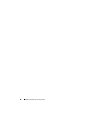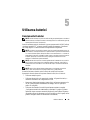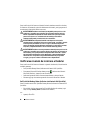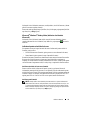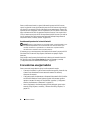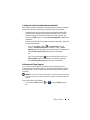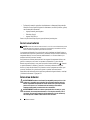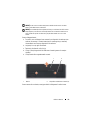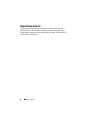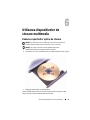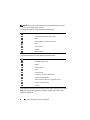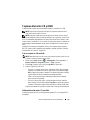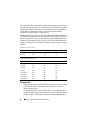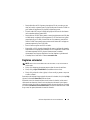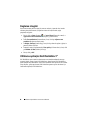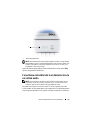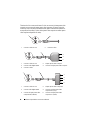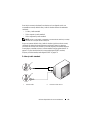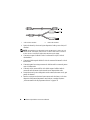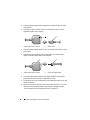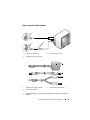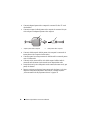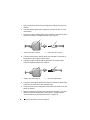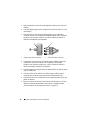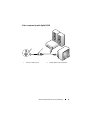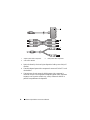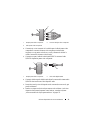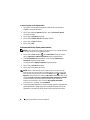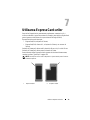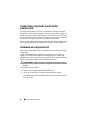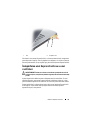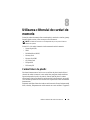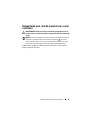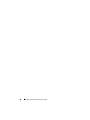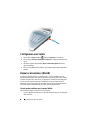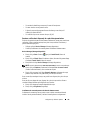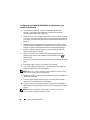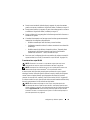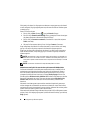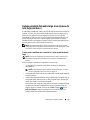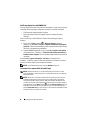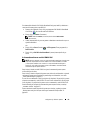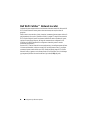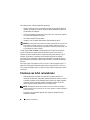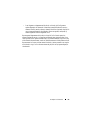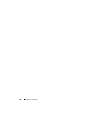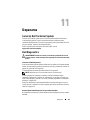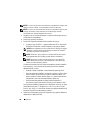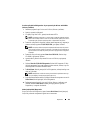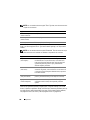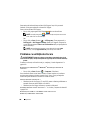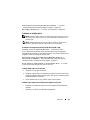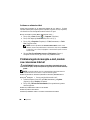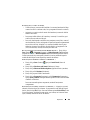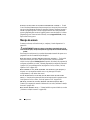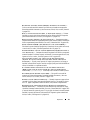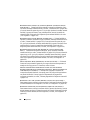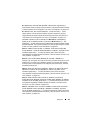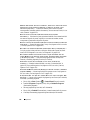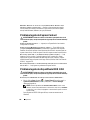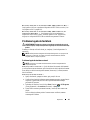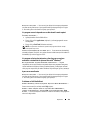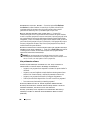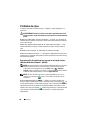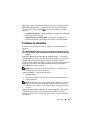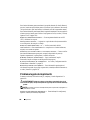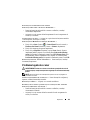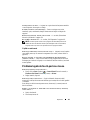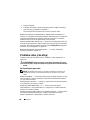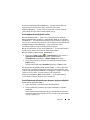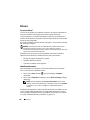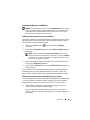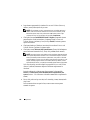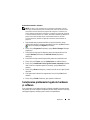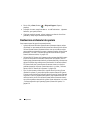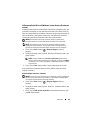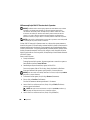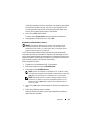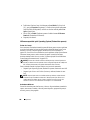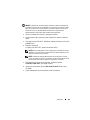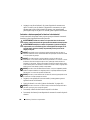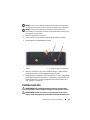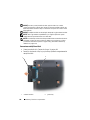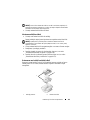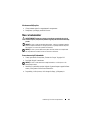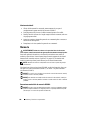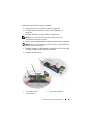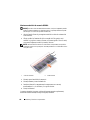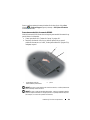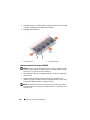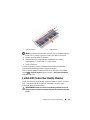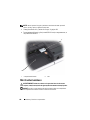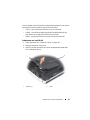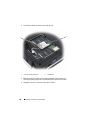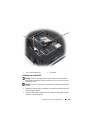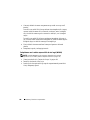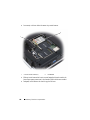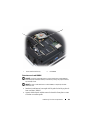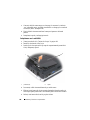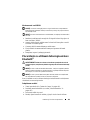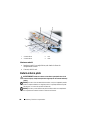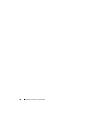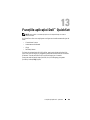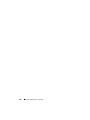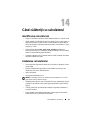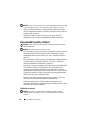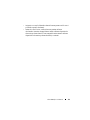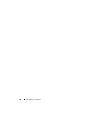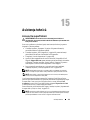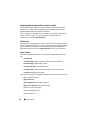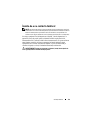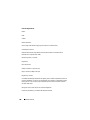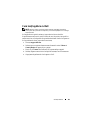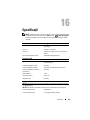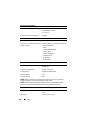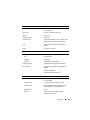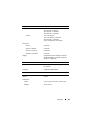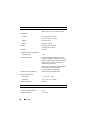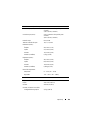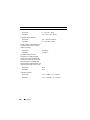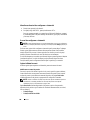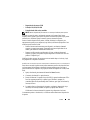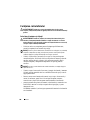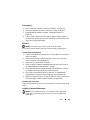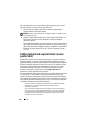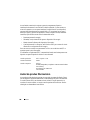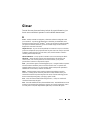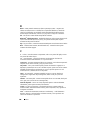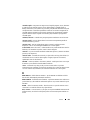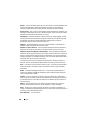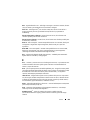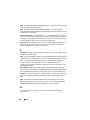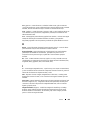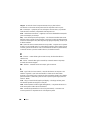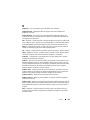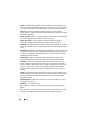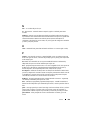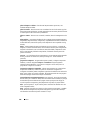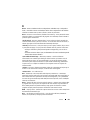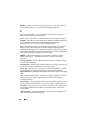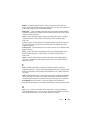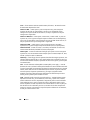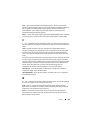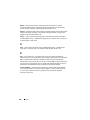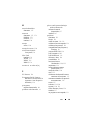Dell Inspiron 1521 Manualul proprietarului
- Tip
- Manualul proprietarului

www.dell.com | support.dell.com
Manual de utilizare
Dell™ Inspiron™ 1521
Model PP22L

Note, atenţionări şi avertismente
NOTĂ:
O NOTĂ conţine informaţii importante, care vă vor ajuta să utilizaţi mai
eficient calculatorul.
ATENŢIONARE:
O ATENŢIONARE indică fie posibilitatea deteriorării
echipamentului hardware, fie a pierderilor de date şi vă informează în privinţa
modurilor în care poate fi evitată problema.
AVERTISMENT:
Un AVERTISMENT indică existenţa unui pericol de
deteriorare a bunurilor personale, de leziune sau de moarte.
____________________
Informaţiile din acest document pot fi modificate fără aviz prealabil.
© 2007 Dell Inc. Toate drepturile rezervate.
Reproducerea prin orice metodă fără permisiunea scrisă a Dell Inc. este strict interzisă.
Mărci comerciale utilizate în acest text: Dell, logo-ul DELL, Inspiron, Wi-Fi Catcher şi
Dell MediaDirect sunt mărci comerciale ale Dell Inc.; AMD, AMD Turion, HyperMemory, ATI Radeon
şi combinaţiile dintre acestea sunt mărci comerciale ale Advanced Micro Devices, Inc.; Microsoft,
Windows şi Windows Vista sunt fie mărci comerciale, fie mărci înregistrate ale Microsoft Corporation
în Statele Unite şi/sau alte ţări; Bluetooth este marcă înregistrată deţinută de Bluetooth SIG, Inc. şi
este utilizată de Dell sub licenţă.
Alte mărci şi denumiri comerciale pot fi utilizate în acest document cu referire fie la entităţile ce deţin
respectivele mărci, fie la produsele respective. Dell Inc. nu revendică interese de proprietate cu privire
la mărcile şi denumirile comerciale care nu îi aparţin.
Model PP22L
Martie 2007 N/C HX365 Rev. A00

Cuprins
3
Cuprins
Găsire informaţii
. . . . . . . . . . . . . . . . . . .
13
1 Despre calculatorul dumneavoastră
. . . . . .
21
Stabilirea configuraţiei calculatorului
dumneavoastră
. . . . . . . . . . . . . . . . . . .
21
Vedere frontală
. . . . . . . . . . . . . . . . . . . .
22
Vedere laterală stânga
. . . . . . . . . . . . . . . .
27
Vedere laterală dreapta
. . . . . . . . . . . . . . .
29
Vedere posterioară
. . . . . . . . . . . . . . . . .
30
Vedere partea inferioară
. . . . . . . . . . . . . . .
32
2 Configurarea calculatorului
. . . . . . . . . . . .
35
Conectarea la Internet
. . . . . . . . . . . . . . . .
35
Configurarea conexiunii la Internet
. . . . . . .
36
Transferul de informaţii către un alt
calculator
. . . . . . . . . . . . . . . . . . . . . .
37
Windows Easy Transfer (Transfer facil)
. . . . .
37
Configurarea unei imprimante
. . . . . . . . . . .
37
Cablul de imprimantă
. . . . . . . . . . . . . .
38
Conectarea unei imprimante USB
. . . . . . . .
38
Dispozitive de protecţie a alimentării
. . . . . . . .
39
Dispozitivele de protecţie împotriva
supratensiunii
. . . . . . . . . . . . . . . . . .
39
Regulatoarele de tensiune
. . . . . . . . . . . .
40
Sursele de alimentare neîntreruptibile
. . . . . .
40

4
Cuprins
3 Utilizarea afişajului
. . . . . . . . . . . . . . . . . .
41
Reglarea luminozităţii
. . . . . . . . . . . . . . . .
41
Comutarea imaginii de pe afişajul integrat
pe un proiector
. . . . . . . . . . . . . . . . . . .
41
Setarea rezoluţiei şi a ratei de refresh a
afişajului
. . . . . . . . . . . . . . . . . . . . . . .
41
4 Utilizarea tastaturii şi a touch-pad-ului
. . . . .
43
Tastatura numerică
. . . . . . . . . . . . . . . . .
43
Combinaţii de taste
. . . . . . . . . . . . . . . . .
44
Funcţii ale sistemului
. . . . . . . . . . . . . . .
44
Funcţii ale afişajului
. . . . . . . . . . . . . . .
44
Bateria
. . . . . . . . . . . . . . . . . . . . . .
44
Administrarea alimentării
. . . . . . . . . . . . .
44
Funcţiile tastei Microsoft® Windows®
. . . . . .
45
Combinaţii de taste pentru Dell QuickSet
. . . .
45
Reglarea setărilor tastaturii
. . . . . . . . . . .
45
Touch-pad
. . . . . . . . . . . . . . . . . . . . . .
46
Personalizarea touch-pad-ului
. . . . . . . . . .
47
5 Utilizarea bateriei
. . . . . . . . . . . . . . . . . . .
49
Randamentul bateriei
. . . . . . . . . . . . . . . .
49
Verificarea nivelului de încărcare al bateriei
. . . .
50
Dell QuickSet Battery Meter (Indicator nivel
baterie Dell QuickSet)
. . . . . . . . . . . . . .
50
Microsoft
®
Windows
®
Battery Meter
(Indicator nivel baterie Microsoft)
. . . . . . . . .
51
Indicatorul pentru nivelul de încărcare
. . . . . .
51
Avertismentul pentru nivel scăzut al
bateriei
. . . . . . . . . . . . . . . . . . . . . .
52

Cuprins
5
Economisirea energiei bateriei
. . . . . . . . . . .
52
Configurarea setărilor de administrare
a alimentării
. . . . . . . . . . . . . . . . . . .
53
Utilizarea stării Sleep (Repaus)
. . . . . . . . .
53
Încărcarea bateriei
. . . . . . . . . . . . . . . . . .
54
Înlocuirea bateriei
. . . . . . . . . . . . . . . . . .
54
Depozitarea bateriei
. . . . . . . . . . . . . . . . .
56
6 Utilizarea dispozitivelor de stocare
multimedia
57
Redarea suporturilor optice de stocare
. . . . . . .
57
Copierea discurilor CD şi DVD
. . . . . . . . . . .
59
Cum se copiază un CD sau DVD
. . . . . . . .
59
Utilizarea discurilor blanc CD sau DVD
. . . . .
59
Informaţii utile
. . . . . . . . . . . . . . . . . .
60
Reglarea volumului
. . . . . . . . . . . . . . . . .
61
Reglarea imaginii
. . . . . . . . . . . . . . . . . .
62
Utilizarea aplicaţiei Dell MediaDirect™
. . . . . . .
62
Conectarea calculatorului la un televizor sau
la un sistem audio
. . . . . . . . . . . . . . . . . .
63
S-video şi audio standard
. . . . . . . . . . . .
65
S-video şi audio digital S/PDIF
. . . . . . . . . .
67
Video compozit şi audio standard
. . . . . . . .
69
Video compozit şi audio digital S/PDIF
. . . . . .
71
Video component şi audio standard
. . . . . . .
73
Video component şi audio digital S/PDIF
. . . . .
75
Activarea setărilor de afişare pentru
televizor
. . . . . . . . . . . . . . . . . . . . .
78

6
Cuprins
7 Utilizarea ExpressCard-urilor
. . . . . . . . . . .
79
Carduri blanc de plastic pentru slotul
ExpressCard
. . . . . . . . . . . . . . . . . . . . .
80
Instalarea unui ExpressCard
. . . . . . . . . . . .
80
Îndepărtarea unui ExpressCard sau a
unui card blanc
. . . . . . . . . . . . . . . . . . .
81
8 Utilizarea cititorului de carduri de
memorie
83
Carduri blanc de plastic
. . . . . . . . . . . . . . .
83
Instalarea unui card de memorie
. . . . . . . . . .
84
Îndepărtarea unui card de memorie sau
a unui card blanc
. . . . . . . . . . . . . . . . . .
85
9 Configurarea şi utilizarea reţelelor
. . . . . . .
87
Conectarea unui cablu de reţea sau de
modem de bandă largă
. . . . . . . . . . . . . . .
87
Configurarea unei reţele
. . . . . . . . . . . . . . .
88
Reţea locală wireless (WLAN)
. . . . . . . . . . . .
88
Cerinţe pentru stabilirea unei
conexiuni WLAN
. . . . . . . . . . . . . . . . .
88
Pentru a verifica dacă dispuneţi de o placă
de reţea wireless
. . . . . . . . . . . . . . . . .
89
Configurarea unei reţele WLAN utilizând un
ruter wireless şi un modem de bandă largă
. . .
90
Conectarea la o reţea WLAN
. . . . . . . . . . .
91

Cuprins
7
Reţeaua mobilă de bandă largă (sau reţeaua
de arie largă wireless)
. . . . . . . . . . . . . . . .
93
Cerinţe pentru stabilirea unei conexiuni la
o reţea mobilă de bandă largă
. . . . . . . . . .
93
Verificarea tipului de card WWAN Dell
. . . . . .
94
Conectarea la o reţea mobilă de bandă
largă
. . . . . . . . . . . . . . . . . . . . . . .
94
Activarea/dezactivarea cardului WWAN
Dell
. . . . . . . . . . . . . . . . . . . . . . .
95
Dell Wi-Fi Catcher™ Network Locator
. . . . . . .
96
10 Protejarea calculatorului
. . . . . . . . . . . . . .
97
Cablul de siguranţă
. . . . . . . . . . . . . . . . .
97
Parolele
. . . . . . . . . . . . . . . . . . . . . . .
97
Pierderea sau furtul calculatorului
. . . . . . . . .
98
11 Depanarea
. . . . . . . . . . . . . . . . . . . . . .
101
Serviciul Dell Technical Update
. . . . . . . . . . .
101
Dell Diagnostics
. . . . . . . . . . . . . . . . . . .
101
Dell Support Utility
. . . . . . . . . . . . . . . . .
105
Probleme cu unităţile de stocare
. . . . . . . . . .
106
Probleme cu unităţile optice
. . . . . . . . . . .
107
Probleme cu unitatea hard disk
. . . . . . . . .
108
Probleme legate de mesajele e-mail,
modem sau conexiunea Internet
. . . . . . . . . .
108
Mesaje de eroare
. . . . . . . . . . . . . . . . . .
110
Probleme legate de ExpressCard-uri
. . . . . . . .
116
Probleme legate de dispozitivele IEEE 1394
. . . .
116

8
Cuprins
Probleme legate de tastatură
. . . . . . . . . . . .
117
Probleme legate de tastatura externă
. . . . . .
117
Caractere neaşteptate
. . . . . . . . . . . . . .
118
Blocaje şi probleme de software
. . . . . . . . . .
118
Calculatorul nu porneşte
. . . . . . . . . . . . .
118
Calculatorul nu mai răspunde la comenzi
. . . .
118
Un program nu mai răspunde sau se
blochează în mod repetat
. . . . . . . . . . . .
119
Un program a fost proiectat pentru a funcţiona
pe o versiune anterioară a sistemului de
operare Microsoft
®
Windows
®
. . . . . . . . . .
119
Apare un ecran albastru
. . . . . . . . . . . . .
119
Probleme cu Dell MediaDirect
. . . . . . . . . .
119
Alte probleme de software
. . . . . . . . . . . .
120
Probleme legate de memorie
. . . . . . . . . . . .
121
Probleme de reţea
. . . . . . . . . . . . . . . . . .
122
Reţeaua mobilă de bandă largă sau reţeaua
de arie largă wireless (Wireless Wide
Area Network – WWAN)
. . . . . . . . . . . . .
122
Probleme de alimentare
. . . . . . . . . . . . . . .
123
Probleme legate de imprimantă
. . . . . . . . . . .
124
Probleme legate de scaner
. . . . . . . . . . . . .
125
Probleme legate de sunet, difuzoare
şi boxe
. . . . . . . . . . . . . . . . . . . . . . . .
126
Difuzoarele integrate nu emit sunet
. . . . . . .
126
Boxele externe nu emit sunet
. . . . . . . . . .
126
Căştile nu emit sunet
. . . . . . . . . . . . . . .
127
Probleme legate de touch-pad sau mouse
. . . . .
127

Cuprins
9
Probleme video şi de afişaj
. . . . . . . . . . . . .
128
Dacă pe afişaj nu apare nimic
. . . . . . . . . .
128
Dacă imaginea de pe afişaj este neclară
. . . . .
129
Dacă afişarea este suficient de clară doar
pe o porţiune a afişajului
. . . . . . . . . . . . .
129
Drivere
. . . . . . . . . . . . . . . . . . . . . . . .
130
Ce este un driver?
. . . . . . . . . . . . . . . .
130
Identificarea driverelor
. . . . . . . . . . . . . .
130
Reinstalarea driverelor şi utilitarelor
. . . . . . .
131
Soluţionarea problemelor legate de
hardware şi software
. . . . . . . . . . . . . . . .
133
Restaurarea sistemului de operare
. . . . . . . . .
134
Utilizarea aplicaţiei Microsoft
Windows
System Restore (Restaurare sistem)
. . . . . . .
135
Utilizarea aplicaţiei Dell PC Restore
de la Symantec
. . . . . . . . . . . . . . . . .
136
Utilizarea suportului optic Operating System
(Sistemul de operare)
. . . . . . . . . . . . . .
138
12 Instalarea şi înlocuirea componentelor
. . .
141
Înainte de a începe
. . . . . . . . . . . . . . . . . .
141
Instrumente recomandate
. . . . . . . . . . . .
141
Oprirea calculatorului
. . . . . . . . . . . . . .
141
Înainte de a efectua operaţiuni în
interiorul calculatorului
. . . . . . . . . . . . . .
142
Unitatea hard disk
. . . . . . . . . . . . . . . . . .
143
Demontarea unităţii hard disk
. . . . . . . . . .
144
Montarea unităţii hard disk
. . . . . . . . . . . .
145
Returnarea unei unităţi hard disk la Dell
. . . . .
145
Unitatea optică
. . . . . . . . . . . . . . . . . . . .
146
Demontarea unităţii optice
. . . . . . . . . . . .
146
Montarea unităţii optice
. . . . . . . . . . . . .
147

10
Cuprins
Masca balamalelor
. . . . . . . . . . . . . . . . . .
147
Demontarea măştii balamalelor
. . . . . . . . .
147
Montarea măştii balamalelor
. . . . . . . . . . .
148
Tastatura
. . . . . . . . . . . . . . . . . . . . . . .
148
Demontarea tastaturii
. . . . . . . . . . . . . .
149
Montarea tastaturii
. . . . . . . . . . . . . . . .
150
Memoria
. . . . . . . . . . . . . . . . . . . . . . .
150
Demontarea modulului de memorie
DIMM A
. . . . . . . . . . . . . . . . . . . . .
150
Montarea modulului de memorie DIMM A
. . . .
152
Demontarea modulului de memorie
DIMM B
. . . . . . . . . . . . . . . . . . . . .
153
Montarea modulului de memorie DIMM B
. . . .
154
Cartela SIM (Subscriber Identity Module)
. . . . . .
155
Mini Carduri wireless
. . . . . . . . . . . . . . . .
156
Îndepărtarea unui card WLAN
. . . . . . . . . .
157
Instalarea unui card WLAN
. . . . . . . . . . .
159
Îndepărtarea unui card de reţea mobilă
de arie largă (WWAN)
. . . . . . . . . . . . . .
160
Înlocuirea unui card WWAN
. . . . . . . . . . .
163
Îndepărtarea unui card WPAN
. . . . . . . . . .
164
Montarea unui card WPAN
. . . . . . . . . . . .
165
Placa internă ce utilizează tehnologia
wireless Bluetooth
®
. . . . . . . . . . . . . . . . .
165
Îndepărtarea cardului
. . . . . . . . . . . . . .
165
Montarea cardului
. . . . . . . . . . . . . . . .
166
Bateria internă plată
. . . . . . . . . . . . . . . . .
166
Îndepărtarea bateriei interne plate
. . . . . . . .
167
Montarea bateriei interne plate
. . . . . . . . . .
167

Cuprins
11
13 Funcţiile aplicaţiei Dell™ QuickSet
. . . . . .
169
14 Când călătoriţi cu calculatorul
. . . . . . . . .
171
Identificarea calculatorului
. . . . . . . . . . . . .
171
Ambalarea calculatorului
. . . . . . . . . . . . . .
171
Recomandări pentru călătorii
. . . . . . . . . . . .
172
Călătoriile cu avionul
. . . . . . . . . . . . . . .
172
15 Asistenţa tehnică
. . . . . . . . . . . . . . . . . .
175
Accesul la suport tehnic
. . . . . . . . . . . . . .
175
Departamentele de suport tehnic şi relaţii
cu clienţii
. . . . . . . . . . . . . . . . . . . . .
176
DellConnect
. . . . . . . . . . . . . . . . . . .
176
Servicii online
. . . . . . . . . . . . . . . . . .
176
Serviciul AutoTech
. . . . . . . . . . . . . . . .
177
Serviciul automat pentru situaţia
comenzilor
. . . . . . . . . . . . . . . . . . . .
177
Probleme legate de comanda
dumneavoastră
. . . . . . . . . . . . . . . . . . .
177
Informaţii despre produse
. . . . . . . . . . . . . .
178
Returnarea produselor pentru reparaţii sau
înlocuire în perioada de garanţie
. . . . . . . . . .
178
Înainte de a ne contacta telefonic
. . . . . . . . . .
179
Cum luaţi legătura cu Dell
. . . . . . . . . . . . . .
181

12
Cuprins
16 Specificaţii
. . . . . . . . . . . . . . . . . . . . . .
183
17 Anexă
. . . . . . . . . . . . . . . . . . . . . . . . .
191
Utilizarea programului de configurare a
sistemului
. . . . . . . . . . . . . . . . . . . . . .
191
Vizualizarea ferestrei de configurare a
sistemului
. . . . . . . . . . . . . . . . . . . .
192
Ecranul de configurare a sistemului
. . . . . . .
192
Opţiuni utilizate frecvent
. . . . . . . . . . . . .
192
Curăţarea calculatorului
. . . . . . . . . . . . . . .
194
Calculatorul, tastatura şi afişajul
. . . . . . . . .
194
Touch-pad-ul
. . . . . . . . . . . . . . . . . . .
195
Mouse-ul
. . . . . . . . . . . . . . . . . . . . .
195
Unităţile şi suporturile de stocare
. . . . . . . . .
195
Politica Dell privind suportul tehnic
(numai pentru SUA)
. . . . . . . . . . . . . . . . .
196
Definiţia produselor software şi periferice
„furnizate de Dell”
. . . . . . . . . . . . . . . .
197
Definiţia produselor software şi periferice
„furnizate de terţi”
. . . . . . . . . . . . . . . .
197
Avizul Comisiei Federale de Comunicaţii
(FCC – numai pentru SUA)
. . . . . . . . . . . . .
197
Echipament clasa B aprobat de FCC
. . . . . . .
197
Avizul de produs Macrovision
. . . . . . . . . . . .
198
Glosar . . . . . . . . . . . . . . . . . . . . . . . . . . . . . . . . . 199
Index
. . . . . . . . . . . . . . . . . . . . . . . . . . . .
217

Găsire informaţii
13
Găsire informaţii
NOTĂ:
Unele dotări pot fi opţionale şi este posibil ca acestea să nu fie livrate odată
cu calculatorul. Anumite dotări nu sunt disponibile în anumite ţări.
NOTĂ:
Puteţi primi informaţii suplimentare la livrarea calculatorului.
Ce căutaţi? Găsiţi aici
•
Un program de diagnosticare pentru
calculator
•
Drivere pentru calculator
•
Documentaţia dispozitivelor
•
Utilitarul Notebook System Software
(NSS)
Suportul optic Drivers and Utilities
(Drivere şi utilitare)
În calculatorul dumneavoastră sunt deja
instalate documentaţia şi driverele necesare.
Puteţi folosi suportul optic Drivers and
Utilities (Drivere şi utilitare) pentru
reinstalarea driverelor (consultaţi
„Reinstalarea driverelor şi utilitarelor” la
pagina 131) sau pentru a rula Dell
Diagnostics (consultaţi „Dell Diagnostics”
la pagina 101).
Pe discul optic Drivers and Utilities
(Drivere şi utilitare) pot fi incluse fişiere
Readme, care conţin ultimele actualizări
despre modificări tehnice în computerul
dumneavoastră sau referinţe tehnice
avansate pentru tehnicieni şi experţi în
utilizarea computerului.
NOTĂ:
Actualizări ale driverelor şi ale
documentaţiei pot fi găsite la
support.dell.com
.

14
Găsire informaţii
•
Informaţii privind garanţia
•
Termeni şi condiţii (numai pentru SUA)
•
Instrucţiuni de siguranţă
•
Informaţii despre reglementările în
vigoare
•
Informaţii despre ergonomia
echipamentului
•
Contractul de licenţă pentru utilizatorii
finali
Informaţii produs Dell™
•
Configurarea calculatorului
Setup Diagram (Schema de configurare)
Ce căutaţi? Găsiţi aici

Găsire informaţii
15
•
Eticheta de service (Service Tag) şi
Codul Express Service (Express Service
Code)
•
Cheia de produs Microsoft
®
Windows
®
Eticheta de service şi cheia de produs
Microsoft Windows
Aceste etichete sunt lipite pe calculator.
•
Utilizaţi Eticheta de service pentru
identificarea calculatorului
dumneavoastră atunci când accesaţi
support.dell.com
sau când luaţi legătura
cu departamentul de suport tehnic.
•
Când luaţi legătura cu departamentul de
suport tehnic, introduceţi Codul Express
Service pentru ca apelul dumneavoastră să
fie direcţionat corespunzător.
NOTĂ:
Ca măsură de securitate sporită,
noul design al etichetei de licenţă Microsoft
Windows conţine o zonă securizată, care
arată ca şi cum ar lipsi o porţiune din
etichetă, pentru a descuraja dezlipirea
acesteia.
Ce căutaţi? Găsiţi aici

16
Găsire informaţii
•
Soluţii – Sugestii şi indicaţii de
depanare, articole ale unor tehnicieni,
cursuri online şi întrebări frecvente
•
Comunitate – Discuţii online cu alţi
clienţi Dell
•
Actualizări – Informaţii despre
actualizarea componentelor, cum ar fi
memoria, unitatea hard disk şi sistemul
de operare
•
Relaţii cu clienţii – Date de contact,
solicitări de service, situaţia comenzilor,
informaţii despre garanţii şi reparaţii
•
Asistenţă şi suport tehnic – Situaţia
solicitărilor de service, istoric de
consultanţă, contracte de service şi
discuţii online cu reprezentanţi ai
departamentului de suport tehnic
•
Serviciul Dell de actualizări tehnice –
Notificări proactive pe e-mail cu privire
la actualizări software şi hardware pentru
calculatorul dumneavoastră
•
Referinţe – Documentaţie despre
calculator, detalii despre configuraţia
calculatorului, specificaţii de produs şi
pagini albe
•
Descărcări – Drivere certificate, fişiere
de corectare şi actualizări software
•
Notebook System Software (NSS) –
Dacă reinstalaţi sistemul de operare,
trebuie să reinstalaţi şi utilitarul NSS.
NSS detectează automat calculatorul şi
sistemul de operare şi instalează
actualizările corespunzătoare pentru
configuraţia dumneavoastră. NSS
furnizează actualizări esenţiale pentru
sistemul de operare şi asistenţă pentru
unităţile floppy Dell de 3,5 inch pe USB,
procesoarele Intel
®
, unităţile optice şi
dispozitivele USB. Utilitarul NSS este
necesar pentru funcţionarea adecvată a
calculatorului dumneavoastră Dell.
Site-ul web de suport Dell –
support.dell.com
NOTĂ:
Selectaţi regiunea sau domeniul de
activitate pentru a vizualiza site-ul de suport
adecvat.
Pentru a descărca Notebook System
Software:
1
Accesaţi
support.dell.com
, selectaţi
ţara/regiunea dumneavoastră, apoi faceţi
click pe
Drivers & Downloads
(Drivere
şi descărcări).
2
Introduceţi Eticheta de service sau
modelul produsului apoi faceţi click pe
Go
(Accesează).
3
Selectaţi sistemul de operare şi limba,
apoi faceţi clic pe
Find Downloads
(Localizare descărcări) sau, sub
Download Search
(Căutare descărcări),
căutaţi pe baza cuvintelor-cheie
Notebook
System Software
.
NOTĂ:
Interfaţa cu utilizatorul a site-ului
support.dell.com
poate varia în funcţie de
selecţiile efectuate.
Ce căutaţi? Găsiţi aici

Găsire informaţii
17
•
Actualizări software şi sugestii de
depanare – Întrebări frecvente, subiecte
des abordate şi starea tehnică generală a
calculatorului
Dell Support Utility
Dell Support Utility (Utilitarul Dell
Support) este un sistem automat de
actualizare şi notificare instalat în
calculatorul dumneavoastră. Acest sistem
furnizează scanări în timp real ale stării
tehnice a calculatorului, actualizări software
şi informaţii relevante pentru suport auto-
asistat. Puteţi accesa Dell Support Utility
prin intermediul
pictogramei
din bara
de activităţi.
Pentru mai multe informaţii,
consultaţi „Dell Support Utility” la
pagina 105.
•
Utilizarea sistemului Microsoft
Windows Vista
™
•
Lucrul cu programe şi fişiere
•
Personalizarea desktop-ului
Suport şi asistenţă Windows
1
Faceţi click pe butonul de Start
(Pornire) al Windows Vista, apoi pe
Help and Support
(Suport şi asistenţă).
2
În câmpul
Search Help
(Căutare ajutor),
introduceţi un cuvânt sau o sintagmă care
descrie problema dumneavoastră, apoi
apăsaţi tasta <Enter> sau faceţi click pe
pictograma-lupă.
3
Faceţi click pe subiectul care corespunde
problemei dumneavoastră.
4
Urmaţi instrucţiunile de pe ecran.
•
Informaţii despre activitatea de reţea,
programul asistent pentru administrarea
alimentării, butoanele de lansare rapidă
şi alte elemente controlate de Dell
QuickSet
Dell QuickSet Help (Ajutor Dell QuickSet)
Pentru a vizualiza
Dell QuickSet Help
(Ajutor Dell QuickSet), faceţi click
dreapta
pe pictograma Dell QuickSet din zona de
notificare.
Pentru mai multe informaţii despre Dell
QuickSet, consultaţi „Funcţiile aplicaţiei
Dell™ QuickSet” la pagina 169.
Ce căutaţi? Găsiţi aici

18
Găsire informaţii
•
Reinstalarea sistemului de operare
Suportul optic cu sistemul de operare
Sistemul de operare este deja instalat în
calculator dumneavoastră. Pentru a reinstala
sistemul de operare, alegeţi una din
metodele următoare:
•
Microsoft Windows System Restore
(Restaurare sistem Microsoft Windows) –
Utilizând Microsoft Windows System
Restore (Restaurare sistem Microsoft
Windows), calculatorul revine la o stare
anterioară de funcţionare fără ca fişierele
de date să fie afectate.
•
Dell PC Restore – Utilitarul Dell PC
Restore
readuce calculatorul la starea
iniţială de funcţionare. Este posibil ca Dell
PC Restore să nu fie livrat odată cu
calculatorul.
•
Suportul optic pentru instalarea sistemului
de operare – Dacă aţi primit un suport
optic cu sistemul de operare la livrarea
calculatorului, puteţi utiliza acest suport
pentru a restaura sistemul de operare.
Pentru mai multe informaţii, consultaţi
„Restaurarea sistemului de operare” la
pagina 134.
Ce căutaţi? Găsiţi aici

Găsire informaţii
19
După reinstalarea sistemului de operare,
reinstalaţi driverele pentru dispozitivele
incluse în calculatorul dumneavoastră
folosind suportul optic Drivers and Utilities
(Drivere şi utilitare).
Eticheta cu cheia produsului pentru sistemul
de operare este lipită pe calculator.
NOTĂ:
Culoarea suportului optic de
instalare a sistemului de operare variază în
funcţie de sistemul de operare comandat.
Ce căutaţi? Găsiţi aici

20
Găsire informaţii
Pagina se încarcă...
Pagina se încarcă...
Pagina se încarcă...
Pagina se încarcă...
Pagina se încarcă...
Pagina se încarcă...
Pagina se încarcă...
Pagina se încarcă...
Pagina se încarcă...
Pagina se încarcă...
Pagina se încarcă...
Pagina se încarcă...
Pagina se încarcă...
Pagina se încarcă...
Pagina se încarcă...
Pagina se încarcă...
Pagina se încarcă...
Pagina se încarcă...
Pagina se încarcă...
Pagina se încarcă...
Pagina se încarcă...
Pagina se încarcă...
Pagina se încarcă...
Pagina se încarcă...
Pagina se încarcă...
Pagina se încarcă...
Pagina se încarcă...
Pagina se încarcă...
Pagina se încarcă...
Pagina se încarcă...
Pagina se încarcă...
Pagina se încarcă...
Pagina se încarcă...
Pagina se încarcă...
Pagina se încarcă...
Pagina se încarcă...
Pagina se încarcă...
Pagina se încarcă...
Pagina se încarcă...
Pagina se încarcă...
Pagina se încarcă...
Pagina se încarcă...
Pagina se încarcă...
Pagina se încarcă...
Pagina se încarcă...
Pagina se încarcă...
Pagina se încarcă...
Pagina se încarcă...
Pagina se încarcă...
Pagina se încarcă...
Pagina se încarcă...
Pagina se încarcă...
Pagina se încarcă...
Pagina se încarcă...
Pagina se încarcă...
Pagina se încarcă...
Pagina se încarcă...
Pagina se încarcă...
Pagina se încarcă...
Pagina se încarcă...
Pagina se încarcă...
Pagina se încarcă...
Pagina se încarcă...
Pagina se încarcă...
Pagina se încarcă...
Pagina se încarcă...
Pagina se încarcă...
Pagina se încarcă...
Pagina se încarcă...
Pagina se încarcă...
Pagina se încarcă...
Pagina se încarcă...
Pagina se încarcă...
Pagina se încarcă...
Pagina se încarcă...
Pagina se încarcă...
Pagina se încarcă...
Pagina se încarcă...
Pagina se încarcă...
Pagina se încarcă...
Pagina se încarcă...
Pagina se încarcă...
Pagina se încarcă...
Pagina se încarcă...
Pagina se încarcă...
Pagina se încarcă...
Pagina se încarcă...
Pagina se încarcă...
Pagina se încarcă...
Pagina se încarcă...
Pagina se încarcă...
Pagina se încarcă...
Pagina se încarcă...
Pagina se încarcă...
Pagina se încarcă...
Pagina se încarcă...
Pagina se încarcă...
Pagina se încarcă...
Pagina se încarcă...
Pagina se încarcă...
Pagina se încarcă...
Pagina se încarcă...
Pagina se încarcă...
Pagina se încarcă...
Pagina se încarcă...
Pagina se încarcă...
Pagina se încarcă...
Pagina se încarcă...
Pagina se încarcă...
Pagina se încarcă...
Pagina se încarcă...
Pagina se încarcă...
Pagina se încarcă...
Pagina se încarcă...
Pagina se încarcă...
Pagina se încarcă...
Pagina se încarcă...
Pagina se încarcă...
Pagina se încarcă...
Pagina se încarcă...
Pagina se încarcă...
Pagina se încarcă...
Pagina se încarcă...
Pagina se încarcă...
Pagina se încarcă...
Pagina se încarcă...
Pagina se încarcă...
Pagina se încarcă...
Pagina se încarcă...
Pagina se încarcă...
Pagina se încarcă...
Pagina se încarcă...
Pagina se încarcă...
Pagina se încarcă...
Pagina se încarcă...
Pagina se încarcă...
Pagina se încarcă...
Pagina se încarcă...
Pagina se încarcă...
Pagina se încarcă...
Pagina se încarcă...
Pagina se încarcă...
Pagina se încarcă...
Pagina se încarcă...
Pagina se încarcă...
Pagina se încarcă...
Pagina se încarcă...
Pagina se încarcă...
Pagina se încarcă...
Pagina se încarcă...
Pagina se încarcă...
Pagina se încarcă...
Pagina se încarcă...
Pagina se încarcă...
Pagina se încarcă...
Pagina se încarcă...
Pagina se încarcă...
Pagina se încarcă...
Pagina se încarcă...
Pagina se încarcă...
Pagina se încarcă...
Pagina se încarcă...
Pagina se încarcă...
Pagina se încarcă...
Pagina se încarcă...
Pagina se încarcă...
Pagina se încarcă...
Pagina se încarcă...
Pagina se încarcă...
Pagina se încarcă...
Pagina se încarcă...
Pagina se încarcă...
Pagina se încarcă...
Pagina se încarcă...
Pagina se încarcă...
Pagina se încarcă...
Pagina se încarcă...
Pagina se încarcă...
Pagina se încarcă...
Pagina se încarcă...
Pagina se încarcă...
Pagina se încarcă...
Pagina se încarcă...
Pagina se încarcă...
Pagina se încarcă...
Pagina se încarcă...
Pagina se încarcă...
Pagina se încarcă...
Pagina se încarcă...
Pagina se încarcă...
Pagina se încarcă...
Pagina se încarcă...
Pagina se încarcă...
Pagina se încarcă...
Pagina se încarcă...
Pagina se încarcă...
Pagina se încarcă...
Pagina se încarcă...
Pagina se încarcă...
Pagina se încarcă...
Pagina se încarcă...
Pagina se încarcă...
Pagina se încarcă...
Pagina se încarcă...
-
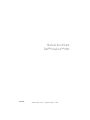 1
1
-
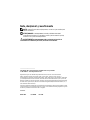 2
2
-
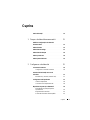 3
3
-
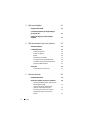 4
4
-
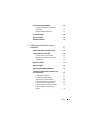 5
5
-
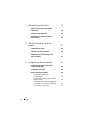 6
6
-
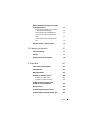 7
7
-
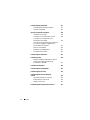 8
8
-
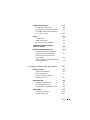 9
9
-
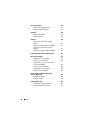 10
10
-
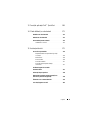 11
11
-
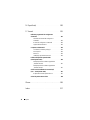 12
12
-
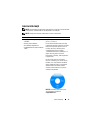 13
13
-
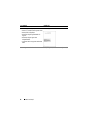 14
14
-
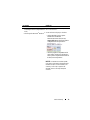 15
15
-
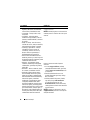 16
16
-
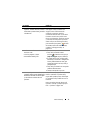 17
17
-
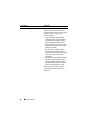 18
18
-
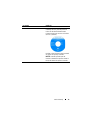 19
19
-
 20
20
-
 21
21
-
 22
22
-
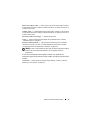 23
23
-
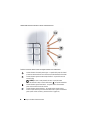 24
24
-
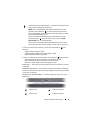 25
25
-
 26
26
-
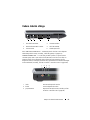 27
27
-
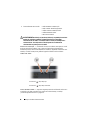 28
28
-
 29
29
-
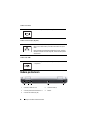 30
30
-
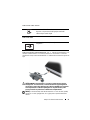 31
31
-
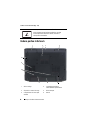 32
32
-
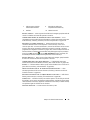 33
33
-
 34
34
-
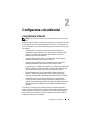 35
35
-
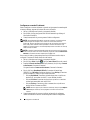 36
36
-
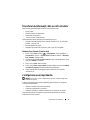 37
37
-
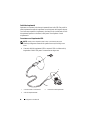 38
38
-
 39
39
-
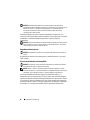 40
40
-
 41
41
-
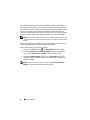 42
42
-
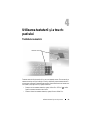 43
43
-
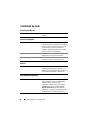 44
44
-
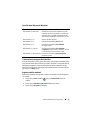 45
45
-
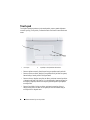 46
46
-
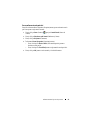 47
47
-
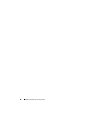 48
48
-
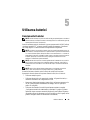 49
49
-
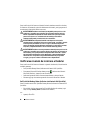 50
50
-
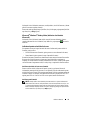 51
51
-
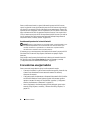 52
52
-
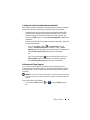 53
53
-
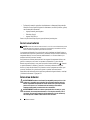 54
54
-
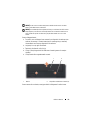 55
55
-
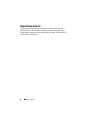 56
56
-
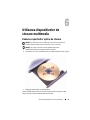 57
57
-
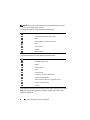 58
58
-
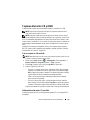 59
59
-
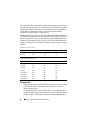 60
60
-
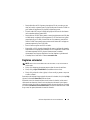 61
61
-
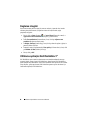 62
62
-
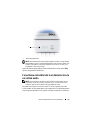 63
63
-
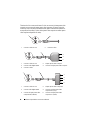 64
64
-
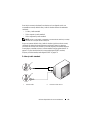 65
65
-
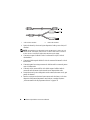 66
66
-
 67
67
-
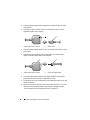 68
68
-
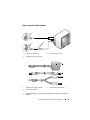 69
69
-
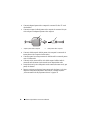 70
70
-
 71
71
-
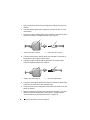 72
72
-
 73
73
-
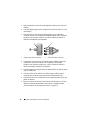 74
74
-
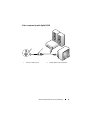 75
75
-
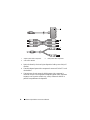 76
76
-
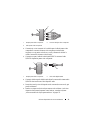 77
77
-
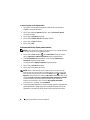 78
78
-
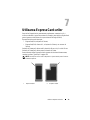 79
79
-
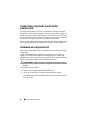 80
80
-
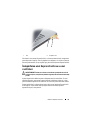 81
81
-
 82
82
-
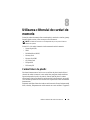 83
83
-
 84
84
-
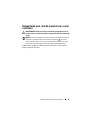 85
85
-
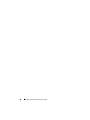 86
86
-
 87
87
-
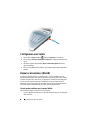 88
88
-
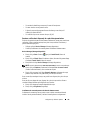 89
89
-
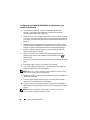 90
90
-
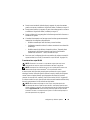 91
91
-
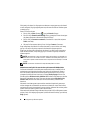 92
92
-
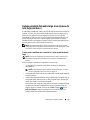 93
93
-
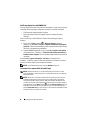 94
94
-
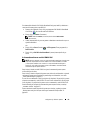 95
95
-
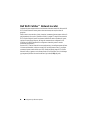 96
96
-
 97
97
-
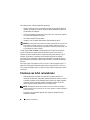 98
98
-
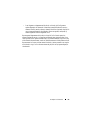 99
99
-
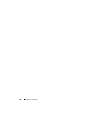 100
100
-
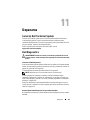 101
101
-
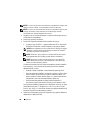 102
102
-
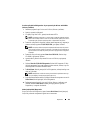 103
103
-
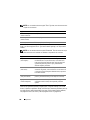 104
104
-
 105
105
-
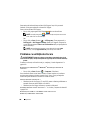 106
106
-
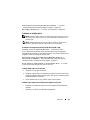 107
107
-
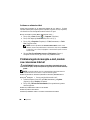 108
108
-
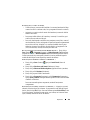 109
109
-
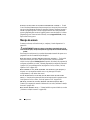 110
110
-
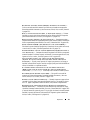 111
111
-
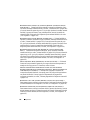 112
112
-
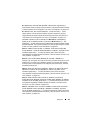 113
113
-
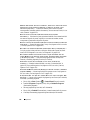 114
114
-
 115
115
-
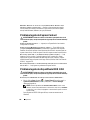 116
116
-
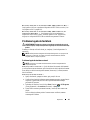 117
117
-
 118
118
-
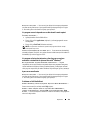 119
119
-
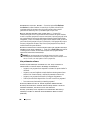 120
120
-
 121
121
-
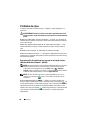 122
122
-
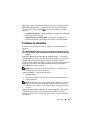 123
123
-
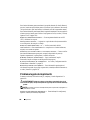 124
124
-
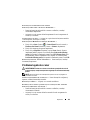 125
125
-
 126
126
-
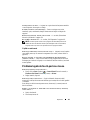 127
127
-
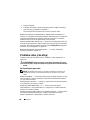 128
128
-
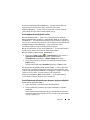 129
129
-
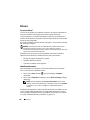 130
130
-
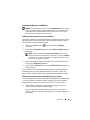 131
131
-
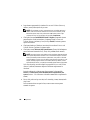 132
132
-
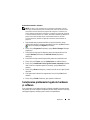 133
133
-
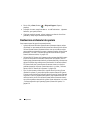 134
134
-
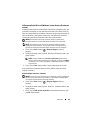 135
135
-
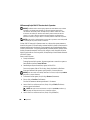 136
136
-
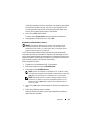 137
137
-
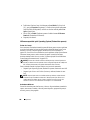 138
138
-
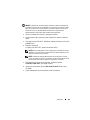 139
139
-
 140
140
-
 141
141
-
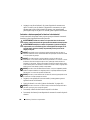 142
142
-
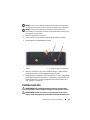 143
143
-
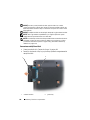 144
144
-
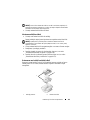 145
145
-
 146
146
-
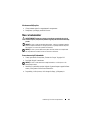 147
147
-
 148
148
-
 149
149
-
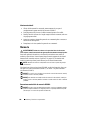 150
150
-
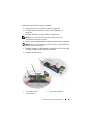 151
151
-
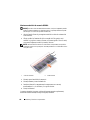 152
152
-
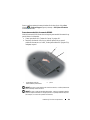 153
153
-
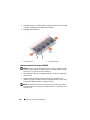 154
154
-
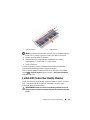 155
155
-
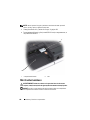 156
156
-
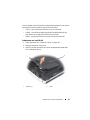 157
157
-
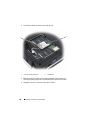 158
158
-
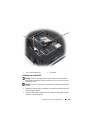 159
159
-
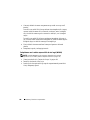 160
160
-
 161
161
-
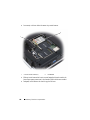 162
162
-
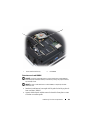 163
163
-
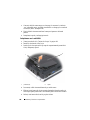 164
164
-
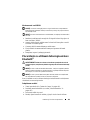 165
165
-
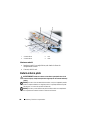 166
166
-
 167
167
-
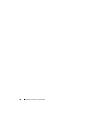 168
168
-
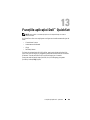 169
169
-
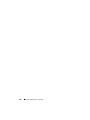 170
170
-
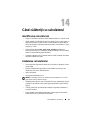 171
171
-
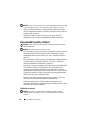 172
172
-
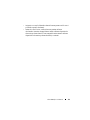 173
173
-
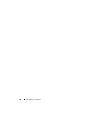 174
174
-
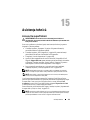 175
175
-
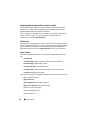 176
176
-
 177
177
-
 178
178
-
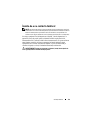 179
179
-
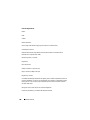 180
180
-
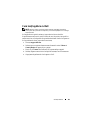 181
181
-
 182
182
-
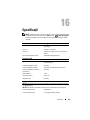 183
183
-
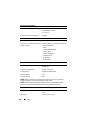 184
184
-
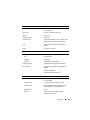 185
185
-
 186
186
-
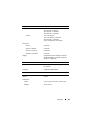 187
187
-
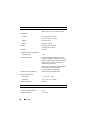 188
188
-
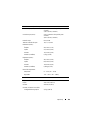 189
189
-
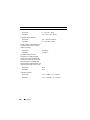 190
190
-
 191
191
-
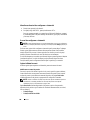 192
192
-
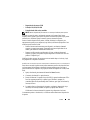 193
193
-
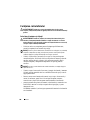 194
194
-
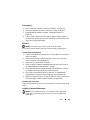 195
195
-
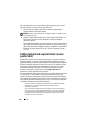 196
196
-
 197
197
-
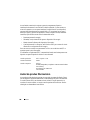 198
198
-
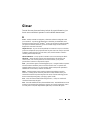 199
199
-
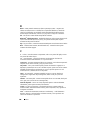 200
200
-
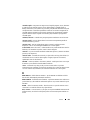 201
201
-
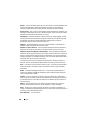 202
202
-
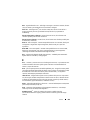 203
203
-
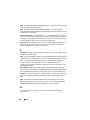 204
204
-
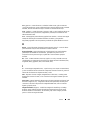 205
205
-
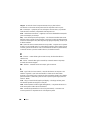 206
206
-
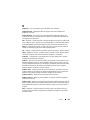 207
207
-
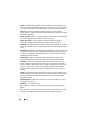 208
208
-
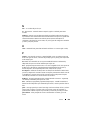 209
209
-
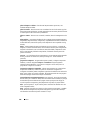 210
210
-
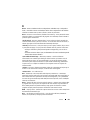 211
211
-
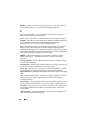 212
212
-
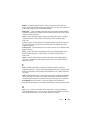 213
213
-
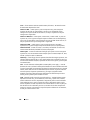 214
214
-
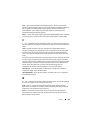 215
215
-
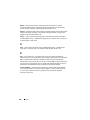 216
216
-
 217
217
-
 218
218
-
 219
219
-
 220
220
-
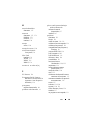 221
221
-
 222
222
-
 223
223
-
 224
224
Dell Inspiron 1521 Manualul proprietarului
- Tip
- Manualul proprietarului
Lucrări înrudite
-
Dell Vostro 1700 Manualul proprietarului
-
Dell Vostro 1400 Manualul proprietarului
-
Dell Vostro 1000 Manualul proprietarului
-
Dell Vostro 1500 Manualul proprietarului
-
Dell Studio 1737 Ghid de inițiere rapidă
-
Dell Inspiron 1501 Manualul proprietarului
-
Dell Latitude E6500 Ghid de inițiere rapidă
-
Dell precision m2400 Ghid de inițiere rapidă
-
Dell Precision M6400 Ghid de inițiere rapidă
Alte documente
-
Sony SMU-C3 Instrucțiuni de utilizare
-
Sony SMU-M10 Instrucțiuni de utilizare
-
PowerWalker VFI 1000 CG PF1 Manualul proprietarului
-
Philips SPM6800/10 Product Datasheet
-
DeLOCK 81323 Fișa cu date
-
PowerWalker Basic VI 850 SB FR Manualul proprietarului
-
DeLOCK 65693 Fișa cu date
-
DeLOCK 65695 Fișa cu date
-
PowerWalker Basic VI 800 STL Manualul proprietarului
-
DeLOCK 65692 Fișa cu date